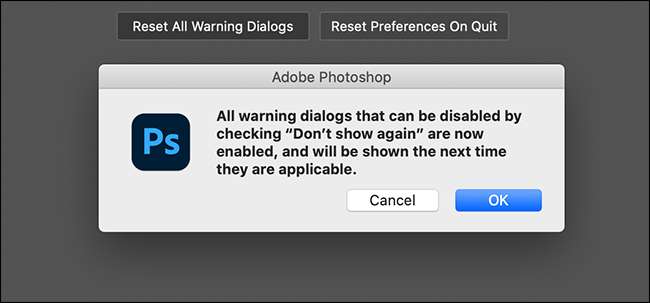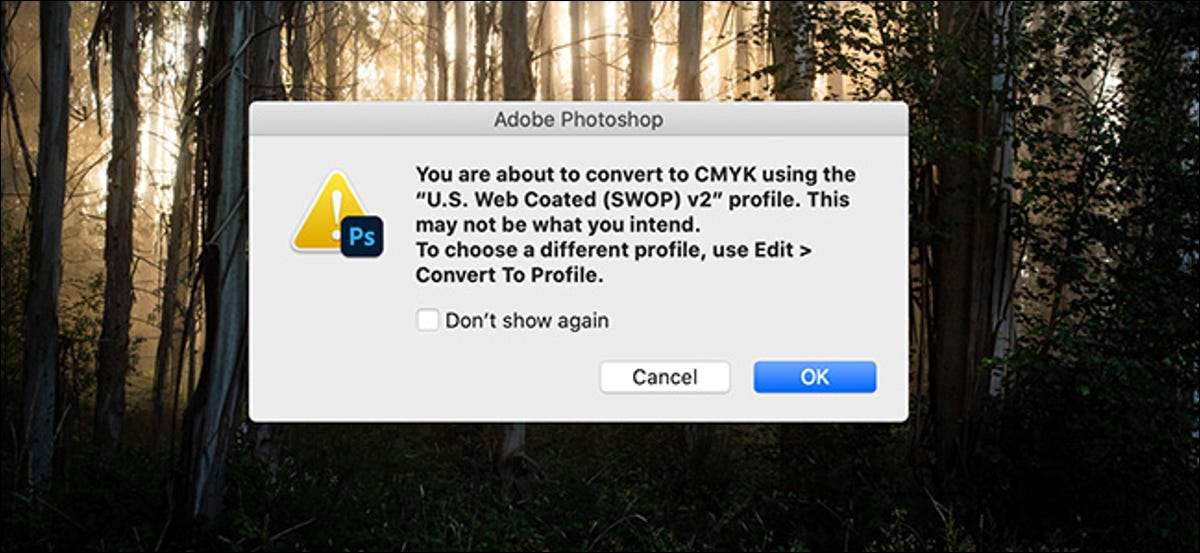 [삼]
Adobe Photoshop은 복잡한 프로그램입니다. 기본적으로 많은 경고 및 기타 대화 상자가 끊어지고 있는지에 대한 결과를 알고 있습니다. 이 대부분의 경우, 상자를 확인하여 다시 보지 못할 수 있습니다. 그러나 그들을 다시 가져오고 싶다면 어떻게됩니까? 여기에 무엇을 해야하는지 여기에 있습니다.
[삼]
Photoshop은 때때로 층을 삭제하는 것과 같은 간단하고 가역적 인 것들을 할 때 경고를 던지면서 불안한 부모와 같은 조금을 느낄 수 있습니다. 당신이 볼 때마다 "다시 표시하지 마십시오"를 선택하는 습관을 쉽게 얻을 수 있습니다.
[삼]
[삼]
Adobe Photoshop은 복잡한 프로그램입니다. 기본적으로 많은 경고 및 기타 대화 상자가 끊어지고 있는지에 대한 결과를 알고 있습니다. 이 대부분의 경우, 상자를 확인하여 다시 보지 못할 수 있습니다. 그러나 그들을 다시 가져오고 싶다면 어떻게됩니까? 여기에 무엇을 해야하는지 여기에 있습니다.
[삼]
Photoshop은 때때로 층을 삭제하는 것과 같은 간단하고 가역적 인 것들을 할 때 경고를 던지면서 불안한 부모와 같은 조금을 느낄 수 있습니다. 당신이 볼 때마다 "다시 표시하지 마십시오"를 선택하는 습관을 쉽게 얻을 수 있습니다.
[삼]
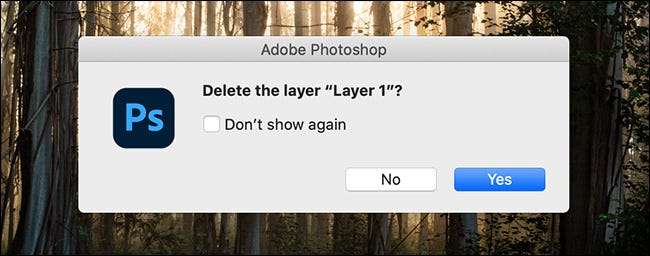 [삼]
불행히도 Photoshop의 App-Crai-Cries-Cries-Cries-hools 방식은 귀하가 의도하지 않은 것으로 의도하지 않고 반대로 역할을 할 수있는 일을 진정으로 유용한 경고를 기각 할 수 있음을 의미합니다.
[삼]
예를 들어,
이미지의 색 공간을 변경합니다
온라인으로 게시하는지 또는
그들을 인쇄하십시오
, 정말로 Photoshop에서 보는 것을 정말로 변화시키지 않고. 때로는 작업의 색 공간을 정말로 변경하고 싶지만, 특히 다른 소스에서 여러 이미지를 결합하는 경우 우연히 할 수있는 것도 일할 수 있습니다. 색 공간을 변경하거나 다른 색상 공간에서 이미지를 결합하는 것은 당신이 할 때마다 팝업을보고 싶은 일입니다.
[삼]
[삼]
불행히도 Photoshop의 App-Crai-Cries-Cries-Cries-hools 방식은 귀하가 의도하지 않은 것으로 의도하지 않고 반대로 역할을 할 수있는 일을 진정으로 유용한 경고를 기각 할 수 있음을 의미합니다.
[삼]
예를 들어,
이미지의 색 공간을 변경합니다
온라인으로 게시하는지 또는
그들을 인쇄하십시오
, 정말로 Photoshop에서 보는 것을 정말로 변화시키지 않고. 때로는 작업의 색 공간을 정말로 변경하고 싶지만, 특히 다른 소스에서 여러 이미지를 결합하는 경우 우연히 할 수있는 것도 일할 수 있습니다. 색 공간을 변경하거나 다른 색상 공간에서 이미지를 결합하는 것은 당신이 할 때마다 팝업을보고 싶은 일입니다.
[삼]
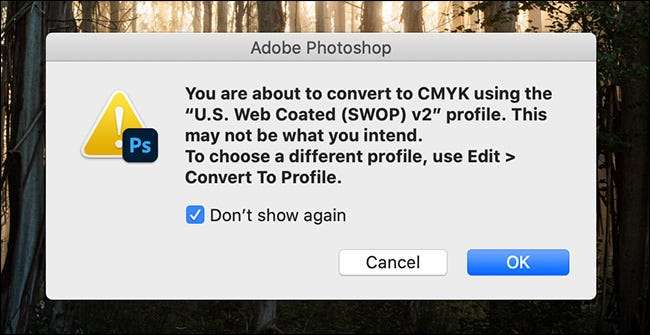 [삼]
나는 물론, 다른 모든 것의 포토샵이 나를 보여주고있는 것처럼 그 경고를 기각했다. 낫.
[삼]
개별 경고 대화 상자를 재설정 할 방법이 없지만 모두 재설정 할 수 있습니다. 즉, 일반적인 기능을위한 몇 가지 "다시 표시하지 마십시오"상자를 확인해야하지만 더 중요한 팝업도 돌아올 것입니다. 다음 번에 그들을 볼 때 그들을 기각하는 것에 대해 조금 더 조심스럽게 생각합니다.
[삼]
Windows PC에서 Photoshop의 경고 대화 상자를 복원하려면 편집 & gt; 환경 설정. Mac에서 Photoshop & Gt; 환경 설정 및 gt; 일반적인.
[삼]
"모든 경고 대화 상자 재설정"버튼을 클릭 한 다음 "알아"를 클릭하십시오.
[삼]
[삼]
나는 물론, 다른 모든 것의 포토샵이 나를 보여주고있는 것처럼 그 경고를 기각했다. 낫.
[삼]
개별 경고 대화 상자를 재설정 할 방법이 없지만 모두 재설정 할 수 있습니다. 즉, 일반적인 기능을위한 몇 가지 "다시 표시하지 마십시오"상자를 확인해야하지만 더 중요한 팝업도 돌아올 것입니다. 다음 번에 그들을 볼 때 그들을 기각하는 것에 대해 조금 더 조심스럽게 생각합니다.
[삼]
Windows PC에서 Photoshop의 경고 대화 상자를 복원하려면 편집 & gt; 환경 설정. Mac에서 Photoshop & Gt; 환경 설정 및 gt; 일반적인.
[삼]
"모든 경고 대화 상자 재설정"버튼을 클릭 한 다음 "알아"를 클릭하십시오.
[삼]
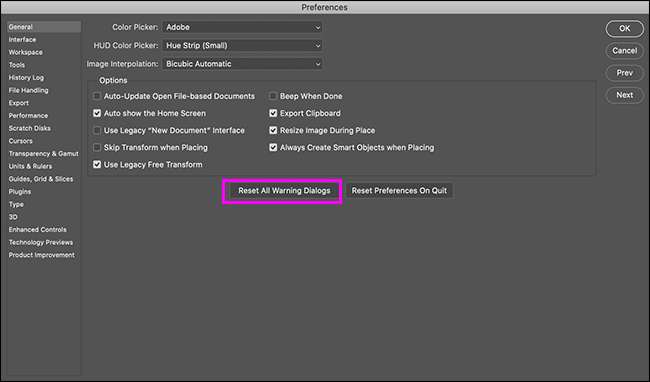 [삼]
이제, 다음 번에 뭔가를하고있는 시간은 그것이 당신에게 경고해야한다고 생각합니다. 그렇게 할 것입니다.
[삼]
[삼]
이제, 다음 번에 뭔가를하고있는 시간은 그것이 당신에게 경고해야한다고 생각합니다. 그렇게 할 것입니다.
[삼]